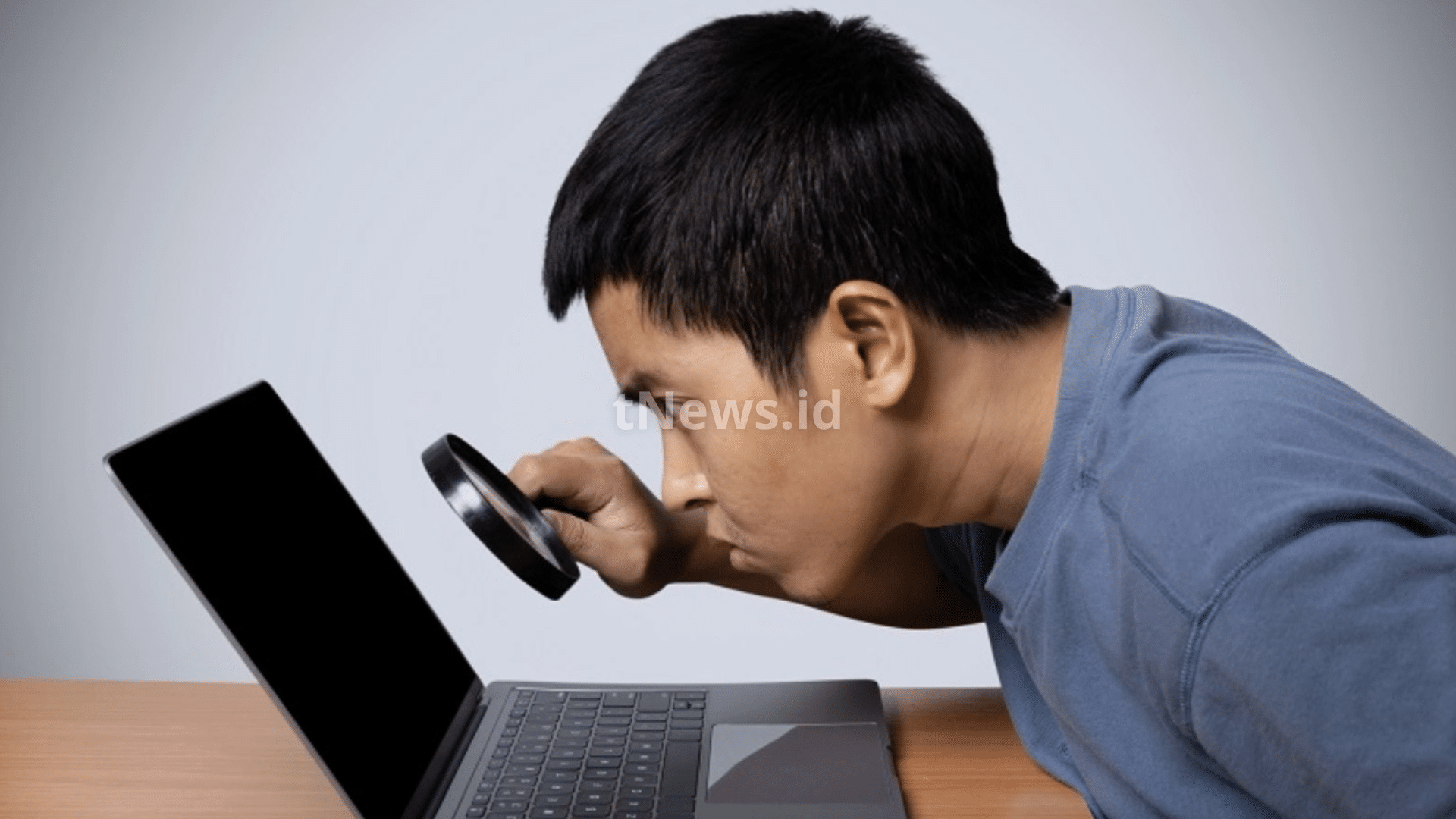Cara Mengatasi Black Screen Windows 10 – Jika Anda menghadapi situasi di mana layar laptop tiba-tiba berubah menjadi gelap tanpa penyebab yang jelas, berikut adalah solusi untuk mengatasi masalah ini pada Windows 10. Terkadang, layar laptop dapat tiba-tiba mengalami masalah black screen yang dapat menimbulkan kepanikan. Penting untuk segera menanggapi hal ini agar tidak berdampak lebih buruk.
Artikel ini akan membahas beberapa metode efektif untuk mengatasi black screen di Windows 10. Penting untuk memahami penyebab munculnya masalah ini sebelum mencoba solusi-solusi berikut. Jika Anda sedang menghadapi masalah tersebut, simaklah cara mengatasi black screen saat booting dan penyebab lainnya yang dijelaskan di bawah ini.
Penyebab Munculnya Layar Hitam di Laptop Pada OS Windows 10
Masalah pada laptop yang seringkali membuat pengguna merasa panik adalah ketika layar laptop mendadak menjadi hitam atau mengalami black screen. Situasi ini menjadi semakin mengkhawatirkan terutama ketika terjadi saat kamu baru saja menyalakan laptop atau saat sedang aktif menggunakannya.
Kendala ini sering muncul pada berbagai perangkat dan solusinya bisa bervariasi. Sebelum memutuskan langkah perbaikan, penting untuk mengetahui apa yang bisa menyebabkan layar laptop menjadi hitam secara tiba-tiba.
Seringkali, masalah ini muncul secara tiba-tiba, padahal sebelumnya laptop masih berfungsi dengan baik. Ketika mengalami black screen, sering kali tidak ada yang bisa dilakukan untuk mengatasi masalah ini.
Biasanya, saat layar hitam muncul, kamu tidak akan melihat menu atau tampilan apapun, hanya kursor yang mungkin masih terlihat. Situasi ini tentu saja membuat panik, dan banyak orang merasa laptop mereka rusak parah dan tidak bisa diperbaiki.
Namun, jangan khawatir jika menghadapi masalah ini, karena ada banyak cara untuk mengatasinya. Selama laptopmu tidak mengalami kerusakan fisik yang parah, masalah black screen umumnya bisa diperbaiki dengan mudah dan cepat. Agar masalah layar hitam ini tidak terjadi lagi di masa depan, penting untuk memahami penyebabnya terlebih dahulu, terutama pada sistem operasi Windows 10.
Tidak mungkin masalah ini muncul tanpa adanya penyebab yang mendasarinya. Oleh karena itu, kami akan membahas beberapa penyebab utama yang dapat membuat laptopmu mengalami black screen.

Instalasi Windows yang Tidak Sukses
Jika proses instalasi Windows pada perangkat kalian tidak berhasil, hal ini dapat memicu berbagai masalah, termasuk black screen. Proses instalasi Windows harus dilakukan dengan teliti agar sistem operasi dapat berfungsi dengan baik. Jika instalasi tidak berjalan dengan sempurna atau mengalami kegagalan, laptop kalian bisa mengalami black screen dan tidak menampilkan apapun.
Pembaruan Windows yang Tertunda
Jika kalian sering menunda pembaruan Windows, sebaiknya segera ubah kebiasaan tersebut. Menunda pembaruan Windows akan meningkatkan penggunaan ruang penyimpanan kalian. Dengan jarangnya pembaruan, ruang penyimpanan pada laptop kalian akan berkurang, yang dapat menyebabkan masalah saat memperbarui Windows di masa mendatang. Akibat dari pembaruan yang tertunda ini bisa membuat laptop kalian mengalami black screen saat dinyalakan pertama kali. Penting untuk selalu memperbarui Windows 10 dan tidak menunda pembaruan agar masalah ini tidak terjadi.
Kesalahan pada Perangkat Lunak
Salah satu penyebab black screen pada laptop adalah adanya kesalahan pada perangkat lunak. Ini bisa disebabkan oleh pengunduhan aplikasi atau game yang cukup besar dan tidak sesuai dengan kemampuan sistem perangkat kalian. Jika sistem tidak mampu menangani aplikasi atau game berat tersebut, bisa muncul error. Jika error ini tidak terdeteksi dalam waktu lama, dapat menyebabkan kegagalan pada sistem operasi dan berujung pada black screen. Pastikan perangkat kalian memadai untuk menjalankan aplikasi atau perangkat lunak yang berukuran besar sebelum mengunduhnya.
Overheating
Salah satu penyebab utama black screen yang sering terjadi adalah overheating. Overheating terjadi ketika kalian menggunakan laptop dalam waktu lama hingga perangkat menjadi panas. Ketika laptop kepanasan, kinerjanya akan menurun, dan lama kelamaan bisa menyebabkan black screen. Tanda-tanda overheating termasuk kinerja yang melambat dan kursor yang tidak dapat bergerak. Jika kalian mematikan laptop dalam kondisi overheat, ada kemungkinan saat dinyalakan kembali akan muncul layar black screen.
Overheating biasanya disebabkan oleh penggunaan aplikasi atau aktivitas yang membuat laptop cepat panas, seperti meeting video, menonton film, atau mendengarkan musik selama berjam-jam tanpa jeda, terutama saat laptop sedang diisi daya. Untuk mencegah overheating, hindari penggunaan laptop dalam waktu yang lama tanpa istirahat dan pastikan ventilasi laptop tetap baik.
Sekarang kalian sudah memahami beberapa penyebab black screen pada Windows 10 dan cara menghindarinya.
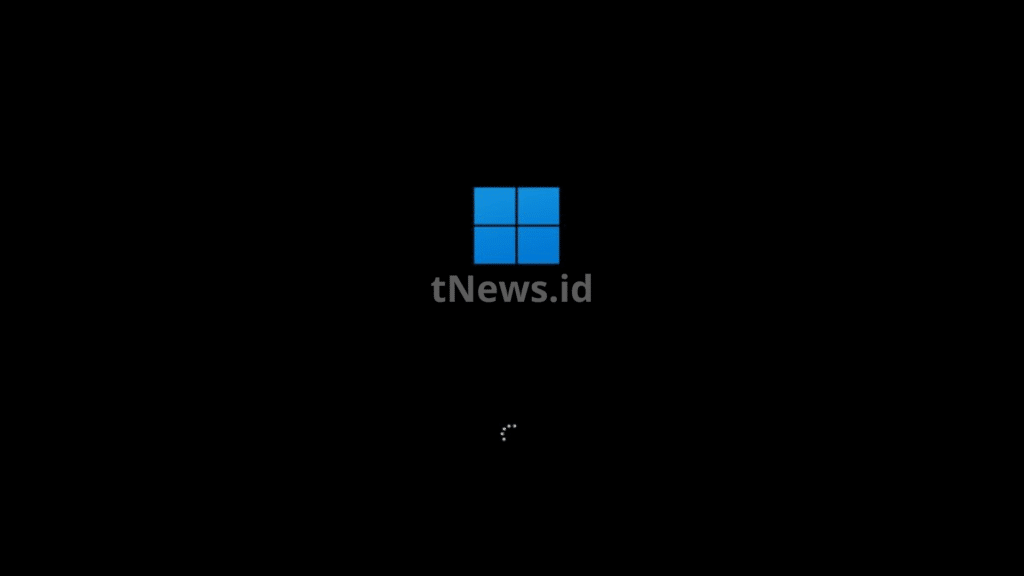
Cara Mengatasi Black Screen Windows 10 Tapi Hidup
Jika laptop yang sedang kamu gunakan mengalami black screen, terdapat beberapa langkah yang bisa kamu coba untuk mengatasi masalah ini. Efektivitas dari setiap metode mungkin berbeda tergantung pada perangkat dan penyebab masalah yang terjadi.
Beberapa pengguna mungkin hanya perlu menerapkan satu solusi untuk mengembalikan kondisi laptop mereka seperti semula, sementara yang lain mungkin perlu mencoba berbagai cara sebelum menemukan solusi yang efektif. Di sini, admin kami akan membagikan beberapa cara untuk mengatasi black screen pada Windows 10, baik saat laptop dalam keadaan menyala maupun saat proses booting.
Perhatikan baik-baik panduan yang kami berikan di bawah ini, dan semoga salah satu metode ini dapat membantu mengatasi masalah pada perangkat kalian.
Jika semua langkah yang kami berikan tidak berhasil memperbaiki masalah pada laptop kalian, jangan ragu untuk mengunjungi teknisi profesional untuk mendapatkan bantuan dan perbaikan yang lebih mendalam.
Matikan Komputer dan Nyalakan Kembali
Jika laptopmu tiba-tiba menunjukkan layar hitam dengan hanya kursor yang terlihat, jangan langsung panik. Cobalah langkah ini:
- Tekan dan tahan tombol power hingga laptop mati sepenuhnya, pastikan layar benar-benar gelap dan tidak hanya hitam.
- Tunggu sekitar 20 menit sebelum menyalakan kembali laptop.
- Setelah menunggu, tekan tombol power untuk menghidupkan laptop. Jika logo merk laptop muncul dan black screen tidak terlihat lagi, berarti cara ini berhasil.
- Jika laptop masih mengalami masalah, cobalah metode lain yang kami sarankan di bawah ini.
Tekan Tombol Enter Berulang Kali
Jika black screen muncul saat kamu pertama kali menghidupkan laptop, cobalah langkah berikut:
- Periksa apakah keyboard masih berfungsi dengan menekan tombol Caps Lock dan melihat apakah lampu indikator menyala.
- Jika keyboard masih aktif, coba tekan tombol Enter beberapa kali untuk melihat apakah tampilan Windows muncul di layar.
- Kamu juga bisa mematikan dan menyalakan kembali laptop, kemudian ulangi menekan tombol Enter.
- Efektivitas cara ini tergantung pada penyebab black screen. Jika metode ini tidak berhasil, pertimbangkan untuk mencoba alternatif lain.
Gunakan Kombinasi Tombol Shortcut
Jika layar hitam muncul tetapi laptop masih menyala dan keyboard berfungsi, coba gunakan kombinasi tombol shortcut berikut:
- Tekan dan tahan tombol Windows Logo + Ctrl + Shift + B secara bersamaan.
- Tunggu beberapa detik hingga terdengar bunyi bip.
- Kombinasi tombol ini bertujuan untuk merefresh monitor laptop. Metode ini dapat mengatasi black screen jika penyebabnya bukan masalah yang fatal.
Semoga salah satu dari langkah-langkah ini membantu mengatasi masalah black screen pada laptop Windows 10 kalian. Jika semua cara di atas tidak berhasil, sebaiknya bawa laptop kalian ke teknisi profesional untuk perbaikan lebih lanjut.
Mungkin cukup sekian pembahasan kali ini dari tnews.id mengenai Cara Mengatasi Black Screen Windows 10 Cuma Muncul Kursor, sekian terima kasih.